Téléphone ou tablette perdu - Impossible de se connecter à Okta
L’application wiTECH 2 pour le garage indépendant utilise une authentification multi-facteur (MFA) lors de la connexion. Il s’agit d’une mesure de sécurité supplémentaire qui a été ajoutée pour maintenir tous les comptes et leurs informations aussi sécurisés que possible. Il existe actuellement trois manières différentes d’utiliser une MFA:
- Okta Verify Mobile App
- Google Authenticator Mobile App
- YubiKey
Si vous utilisez Google Authenticator ou Okta Verify pour vous connecter à votre compte Okta, vous risquez de perdre toutes vos données d’application en cas de perte ou de casse de votre téléphone ou votre tablette. Afin d’éviter cela, il est fortement recommandé que votre compte Okta soit installé et configuré sur plusieurs appareils (tablettes, téléphones intelligents, etc). Pour plus d’informations sur la configuration de votre compte de connexion Okta sur plusieurs périphériques, veuillez consulter Ajouter un compte Okta à Google Authenticator ou Okta Verify sur plusieurs appareils
Si vous avez déjà perdu ou cassé votre téléphone ou votre tablette et que vous ne parvenez pas à générer un code d’accès avec Google Authenticator ou Okta Verify, procédez comme suit:
1. Allez a https://login.am.fcawitech.com/
2. Sélectionnez Need help signing in? puis sélectionnez Help
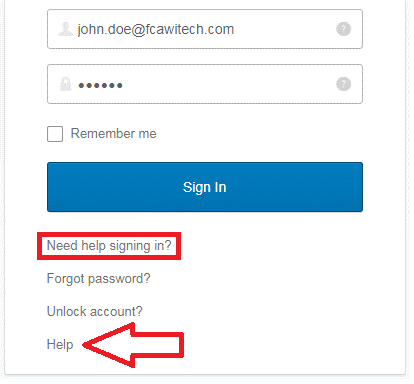
3. Sous More Help, sélectionnez Request Help.
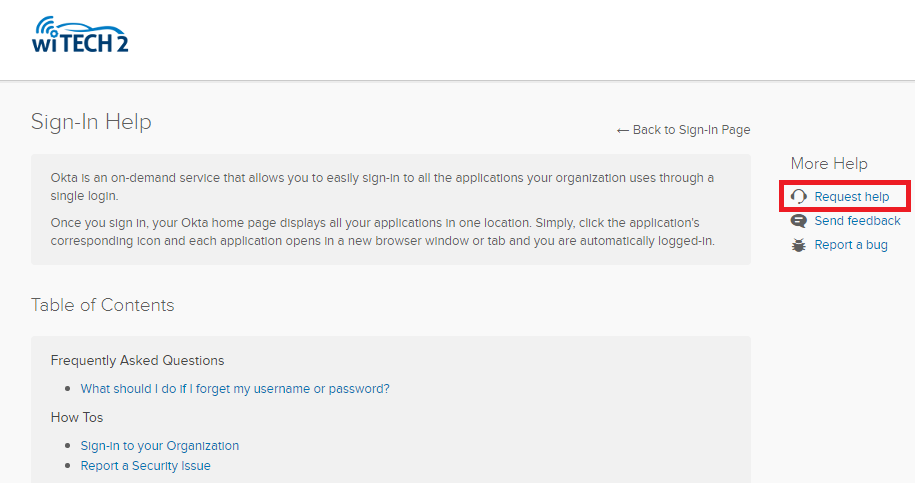
4. Une fenêtre apparaîtra pour l’envoi d’une demande d’assistance. Veuillez entrer votre adresse email en haut, et sélectionnez "Cannot log in" de la liste déroulante. Voir la capture d’écran ci-dessous pour un exemple de message à envoyer.
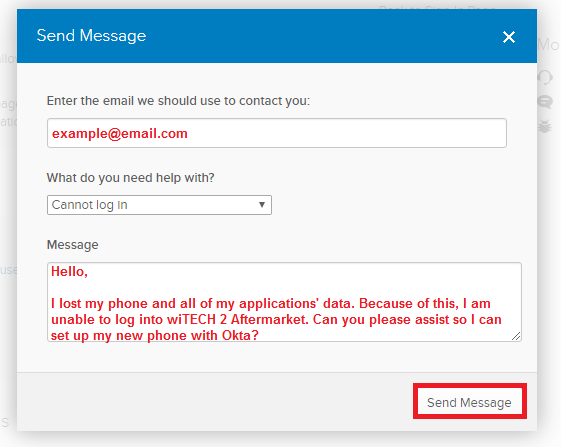
Une fois toutes les informations fournies, sélectionnez Send Message.
5. Une fois que toutes les informations ont été envoyées et que l’équipe wiTECH a réinitialisé votre compte, vous recevrez une notification par e-mail de la part de l’équipe wiTECH. À ce moment, s’il vous plaît allez a https://login.am.fcawitech.com/ et essayez de vous reconnecter. Si vous n’avez pas encore reçu d’e-mail de l’équipe wiTECH, veuillez patienter jusqu’à ce que vous receviez l’e-mail avant de vous reconnecter.
Remarque: Si vous êtes en mesure de vous connecter, mais que vous êtes toujours invité à entrer un mot de passe à 6 chiffres de Google Authenticator ou Okta Verify, revenez à l’écran de connexion et essayez à nouveau de vous connecter. Si ce problème persiste, contactez le service d’assistance - wiTECH Premium Support Helpdesk Contact Information
6. Une fois connecté, veuillez effectuer les étapes nécessaires pour configurer votre compte de connexion Okta. Pour savoir comment configurer Google Authenticator ou Okta Verify, reportez-vous aux étapes 3 à 12 de Créer un compte de connexion Okta .